Page 1

G
RU
ИНСТРУКЦИЯ ПО ЭКСПЛУАТАЦИИ
Перед использованием аппарата прочтите “Брошюра по безопасности” и
“Краткое руководство”.
Page 2
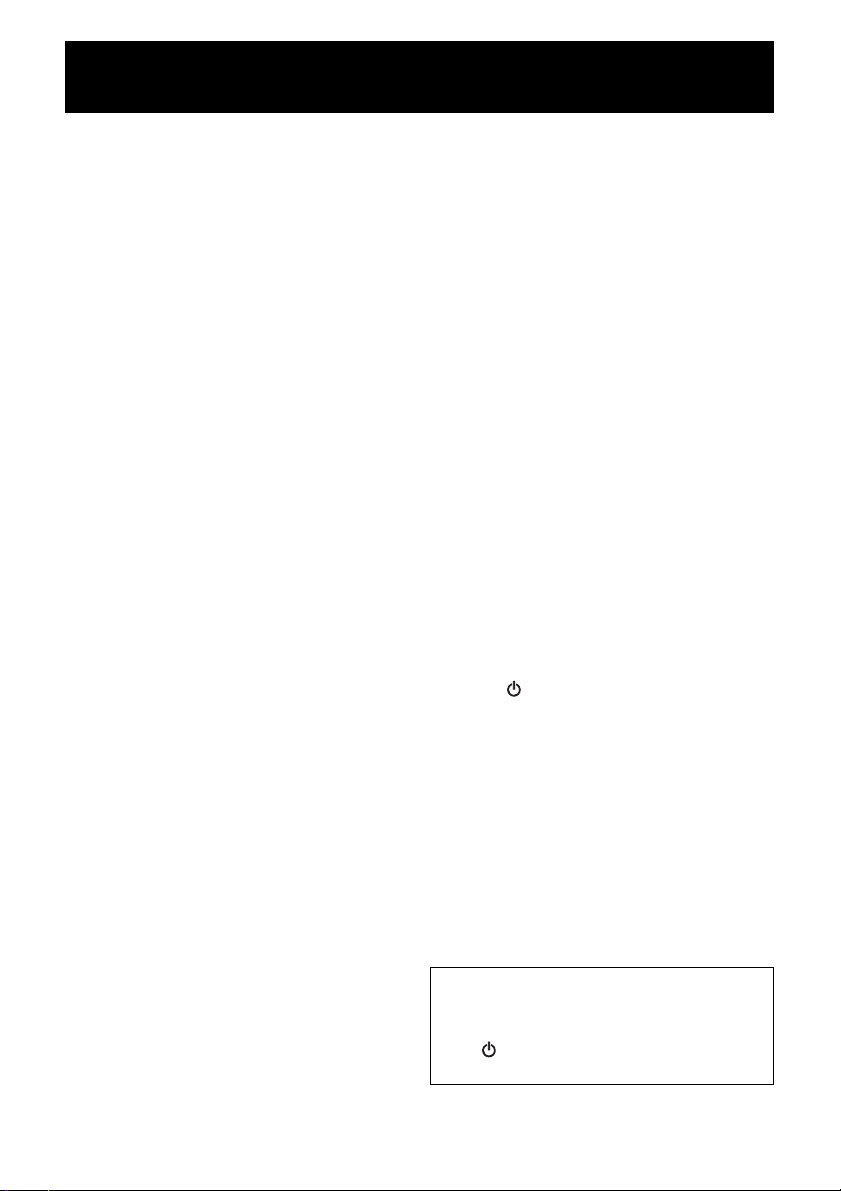
ПРЕДУПРЕЖДЕНИЕ: ВНИМАТЕЛЬНО ПРОЧИТАЙТЕ
ЭТО ПЕРЕД ИСПОЛЬЗОВАНИЕМ АППАРАТА.
1 Для обеспечения наилучшего результата,
пожалуйста, внимательно прочитайте данную
инструкцию. Храните ее в безопасном месте
для будущих справок.
2
Данный аппарат следует устанавливать в
хорошо проветриваемом, прохладном, сухом
месте, вдали от прямого воздействия
солнечных лучей, источников тепла, вибрации,
пыли, влаги и холода. Для надлежащей
вентиляции необходимо обеспечить
следующие минимальные просветы.
Сверху: 5 см
Сзади: 5 см
По сторонам: 5 см
3 Во избежание шумов и помех, данный аппарат
следует размещать на некотором расстоянии
от других электрических приборов,
двигателей или трансформаторов.
4 Во избежание накопления влаги внутри данного
аппарата, что может вызвать электрошок, пожар,
привести к поломке данного аппарата, и/ или
представлять телесное повреждение, не следует
размещать данный аппарат в среде, подверженной
резким изменениям температуры с холодной на
жаркую, или в среде с повышенной влажностью
(например, в комнате с увлажнителем воздуха).
5 Не устанавливайте данный аппарат в местах,
где есть риск падения других посторонних
объектов на данный аппарат и/или где данный
аппарат может подвергнуться попаданию
капель брызг жидкостей. На крышке данного
аппарата, не следует располагать:
– Другие компоненты, так как это может
привести к поломке и/или обесцвечиванию
поверхности данного аппарата.
– Горящие объекты (например, свечи), так
как это может привести к пожару,
поломке данного аппарата и/или
представлять телесное повреждение.
– Емкости с жидкостями, так как при их
падении жидкости могут вызвать поражение
пользователя электрическим током и/или
привести к поломке данного аппарата.
6 Во избежание прерывания охлаждения
данного аппарата, не следует покрывать
данный аппарат газетой, скатертью,
занавеской и т.д. Повышение температуры
внутри данного аппарата может привести к
пожару, поломке данного аппарата и/ или
представлять телесное повреждение.
7 Пока все соединения не завершены, не следует
подключать данный аппарат к розетке.
8 Не используйте данный аппарат, установив
его верхней стороной вниз. Это может
привести к перегреву и возможной поломке.
9 Не применяйте силу по отношению к
переключателям, ручкам и/или проводам.
10 При отсоединении силового кабеля питания
от розетки, вытягивайте его, удерживая за
вилку; ни в коем случае не тяните кабель.
11 Не применяйте различные химические составы
для очистки данного аппарата; это может
привести к разрушению покрывающего слоя.
Используйте чистую сухую ткань.
12 Используйте данный аппарат с соблюдением
напряжения, указанном на данном аппарате.
Использование данного аппарата при более
высоком напряжении, превышающем
указанное, является опасным, и может стать
причиной пожара, поломки данного аппарата,
и/или представлять телесное повреждение.
Yamaha не несет ответственности за любую
поломку или ущерб вследствие использования
данного аппарата при напряжении, не
соответствующем указанному напряжению.
13 Во избежание поломки от молнии, отключите
силовой кабель питания от розетки во время
электрической бури.
14 Не пробуйте модифицировать или починить
данный аппарат. При необходимости
свяжитесь с квалифицированным сервисный
центром Yamaha. Корпус аппарата не должен
открываться ни в коем случае.
15 Если вы не собираетесь использовать данный
аппарат в течение продолжительного
промежутка времени (например, во время
отпуска), отключите силовой кабель
переменного тока от розетки.
16 Перед тем как прийти к заключению о поломке
данного аппарата, обязательно изучите раздел
“УСТРАНЕНИЕ НЕИСПРАВНОСТЕЙ”,
описывающий часто встречающиеся ошибки во
время использования.
17 Перед перемещением устройства нажмите
кнопку , чтобы выключить его, и
отсоедините кабель питания от розетки.
18 При внезапном изменении окружающей
температуры образовывается конденсация.
Отсоедините силовой кабель питания от сети
и не пользуйтесь аппаратом.
19 Аппарат может нагреваться при его
продолжительном использовании. От ключите
устройство и дайте ему остыть.
20 Данный аппарат следует устанавливать возле
розетки переменного тока, куда можно
свободно протянуть силовой кабель.
21 Используйте только кабель питания,
поставляемый с этим аппаратом.
Использование другого кабеля питания
взамен прилагаемого может привести к
пожару или поломке этого аппарата.
Данный аппарат считается не отключенным от
источника переменного тока все то время, пока
он подключен к розетке, даже если данный
аппарат находится в выключенном положении
через . В этом режиме электропотребление
данного аппарата снижается до минимума.
i
Page 3

ПРЕДУПРЕЖДЕНИЕ
Примечание
y
☞
ВО ИЗБЕЖАНИЕ ПОЖАРА ИЛИ УДАРА
ЭЛЕКТРИЧЕСКИМ ТОКОМ НЕ
ПОДВЕРГАЙТЕ ДАННЫЙ АППАРАТ
ВОЗДЕЙСТВИЯМ ДОЖДЯ ИЛИ ВЛАГИ.
• В акустических системах этого устройства
применяются магниты. Не размещайте
чувствительные к магнитному полю предметы,
такие как телеприемники с ЭЛТ, часы, кредитные
карты, дискеты и т.п., на аппарате или позади него.
• Слишком близкое расположение данного
аппарата к телевизору с электронно- лучевой
трубкой может привести к ухудшению цвета
изображения. В таком случае, отодвиньте
данный аппарат от телевизора.
При возникновении цветных пятен на
дисплее или помех во время использования
устройства вблизи телевизора переместите
аудиосистему подальше от телевизора.
Не используйте данное устройство ближе,
чем в 22 см от людей с имплантированным
кардиостимулятором или
дефибриллятором.
Радиоволны могут оказать влияние на
электронные устройства медицинского
назначения.
Не используйте данный аппарат вблизи
таких устройств или в медицинских
учреждениях.
О данном руководстве
• Понятие “iPhone”, описанное в данном руководстве,
может также относиться к “iPod” или “iPad”.
• Иллюстрации могут отличаться от фактических
изображенных элементов.
• Символы:
указывает на меры
предосторожности при
использовании аппарата и
ограничения его функций.
указывает на дополнительные
инструкции по оптимальному
использованию.
указывает на соответствующие
справочные страницы.
Пользователь устройства не должен
проводить инженерный анализ,
декомпилировать, изменять или
дезассемблировать программное
обеспечение, используемое в данном
устройстве, ни частично, ни в целом.
Корпоративные пользователи, сотрудники
самой корпорации и их партнеры по
бизнесу должны соблюдать договорные
запреты, оговоренные в данной статье.
Если условия данной статьи или данного
договора не могут быть соблюдены,
пользователь должен незамедлительно
прекратить использование программного
обеспечения.
ii
Page 4
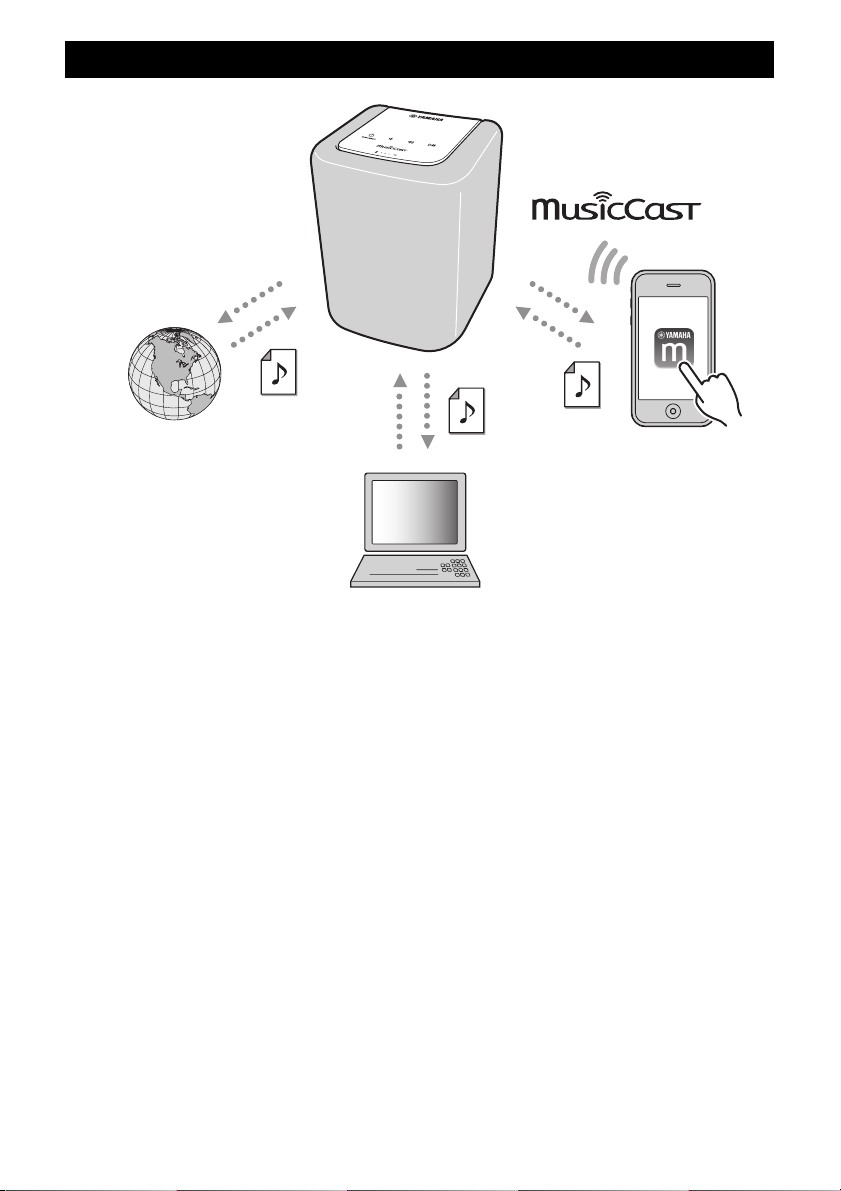
ХАРАКТЕРИСТИКИ
WX-010
Бесперебойная работа и беспроводное воспроизведение музыки с помощью устройств
iPhone и Android
• Установив специальное бесплатное приложение “MusicCast CONTROLLER” на устройство iPhone, iPad,
iPod touch или Android, вы сможет выполнять настройку сети, настраивать различные параметры или
выбирать песни для воспроизведения. Кроме того, эти устройства можно использовать в качестве пульта
дистанционного управления (☞ стр.7).
• Данный аппарат оснащен функцией Wi-Fi, благодаря чему его можно подключать к беспроводному
маршрутизатору (точке доступа) без использования кабелей.
Воспроизведение различного поддерживаемого содержимого с высококачественным
звуком
• Воспроизведение музыки с DLNA-серверов, Интернет-радио (☞ стр.17), AirPlay и поBluetooth.
• Высококачественный звук, обеспечиваемый двухполосной акустической системой, большой пассивный
излучатель и DSP (Digital Signal Processor), разработанный компанией Yamaha.
• Улучшенное качество высоких и низких частот даже при воспроизведении источников сжатой
аудиоинформации (MP3 и т. п.). (Music Enhancer)
Поддержка потоковых сервисов
• Вы можете наслаждаться прослушиванием музыки, передаваемой различными потоковыми сервисами
(поддержка музыкальных потоковых сервисов зависит от страны и региона, в которых используется данное
устрйство).
Функция создания стереопары
• Вы можете наслаждаться стереофоническим воспроизведением, используя два аппарата WX-010.
TM
1
Page 5
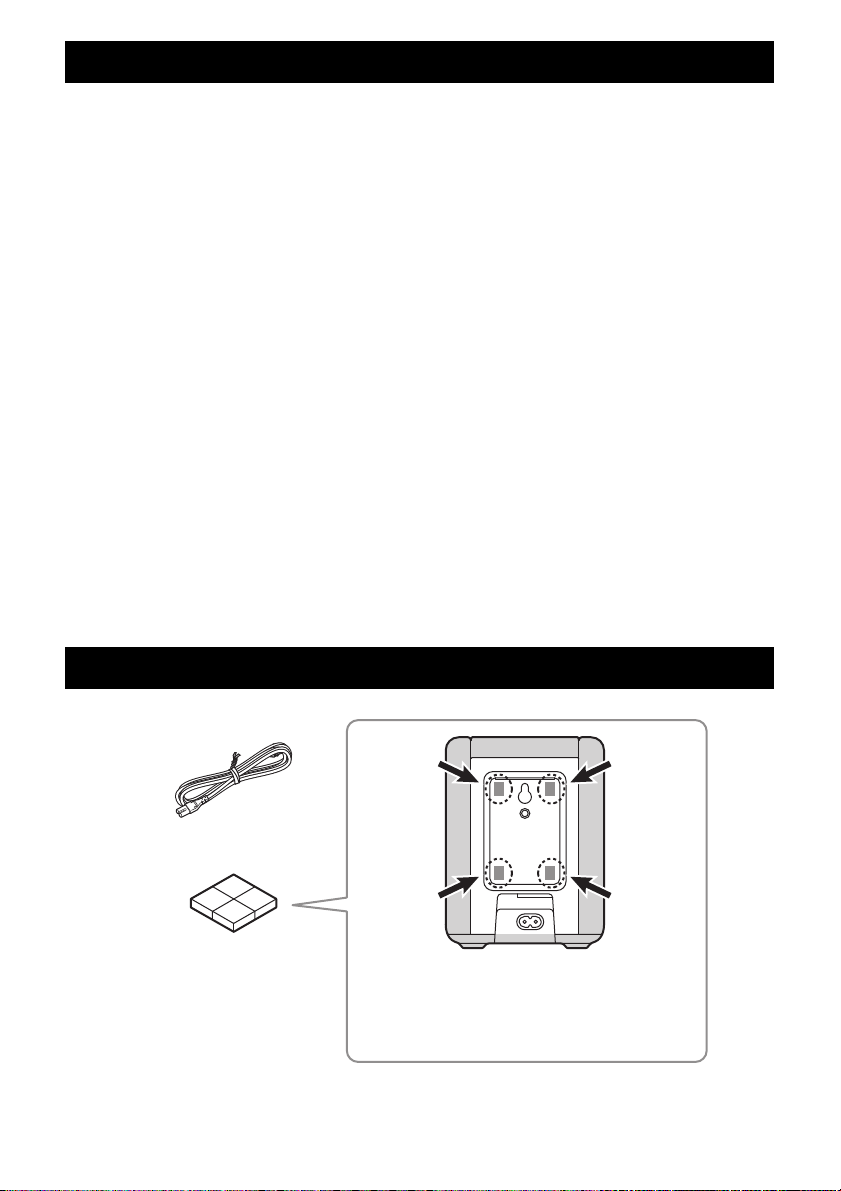
СОДЕРЖАНИЕ
Кабель питания
Виброизолирующая
прокладка
y
Чтобы изолировать стену от вибраций,
создаваемых звуком, прикрепите
виброизолирующие прокладки к четырем
углам задней панели.
(кроме моделей
для США и
Канады)
Краткое руководство
Брошюра по
безопасности
ВВЕДЕНИЕ
ПРИЛАГАЕМЫЕ АКСЕССУАРЫ........................2
ОБОЗНАЧЕНИЕ КОМПОНЕНТОВ ......................3
ПОДГОТОВКА
УСТАНОВКА.........................................................4
Монтаж аппарата на стене
(кроме моделей для США и Канады).........4
ВКЛЮЧЕНИЕ ПИТАНИЯ .....................................5
ПОДКЛЮЧЕНИЕ К СЕТИ ....................................6
ДОМАШНЯЯ АУДИОСЕТЬ С MusicCast ...........7
Подключение к сети с помощью
приложения MusicCast CONTROLLER.......7
ПОДКЛЮЧЕНИЕ К СЕТИ ПОСРЕДСТВОМ
ОБЩЕГО ДОСТУПА К НАСТРОЙКАМ
УСТРОЙСТВА iOS................................................9
ПРОСЛУШИВАНИЕ МУЗЫКИ
ПРОСЛУШИВАНИЕ ИНТЕРНЕТ-РАДИО .........10
ПРОСЛУШИВАНИЕ ПЕСЕН, ХРАНЯЩИХСЯ
НА КОМПЬЮТЕРЕ И В СЕТЕВОМ
ХРАНИЛИЩЕ ДАННЫХ.....................................10
Настройка общего доступа
к музыкальным файлам ............................10
ВОСПРОИЗВЕДЕНИЕ МУЗЫКИ С
ПОМОЩЬЮ AirPlay ............................................11
Воспроизведение музыкального
содержимого iTunes/iPhone ......................11
Очистка AirPlay...............................................11
ПРИЛАГАЕМЫЕ АКСЕССУАРЫ
ПРОСЛУШИВАНИЕ МУЗЫКИ
С УСТРОЙСТВА Bluetooth ............................... 12
Сопряжение аппарата с устройством
Bluetooth...................................................... 12
Подключение сопряженного устройства
по Bluetooth................................................. 12
Разрыв соединения Bluetooth .......................12
Прослушивание музыки через
беспроводные наушники ........................... 13
ДРУГИЕ ФУНКЦИИ И
СВЕДЕНИЯ
СТЕРЕОПАРА.....................................................14
Настройка/Воспроизведение музыки ..........14
Отключение режима “Стереопара”.............15
ОБНОВЛЕНИЕ ВСТРОЕННОГО
ПРОГРАММНОГО ОБЕСПЕЧЕНИЯ..................16
НАСТРОЙКИ ПАРАМЕТРОВ ............................16
ДОПОЛНИТЕЛЬНАЯ ИНФОРМАЦИЯ..............17
ТОВАРНЫЕ ЗНАКИ ...........................................17
УСТРАНЕНИЕ НЕИСПРАВНОСТЕЙ ................18
Общие..............................................................18
MusicCast.........................................................18
Сеть ................................................................. 18
Bluetooth ..........................................................20
ПОДДЕРЖИВАЕМЫЕ УСТРОЙСТВА /
ФОРМАТЫ МЕДИАФАЙЛОВ............................21
ТЕХНИЧЕСКИЕ ХАРАКТЕРИСТИКИ...............22
2
Page 6
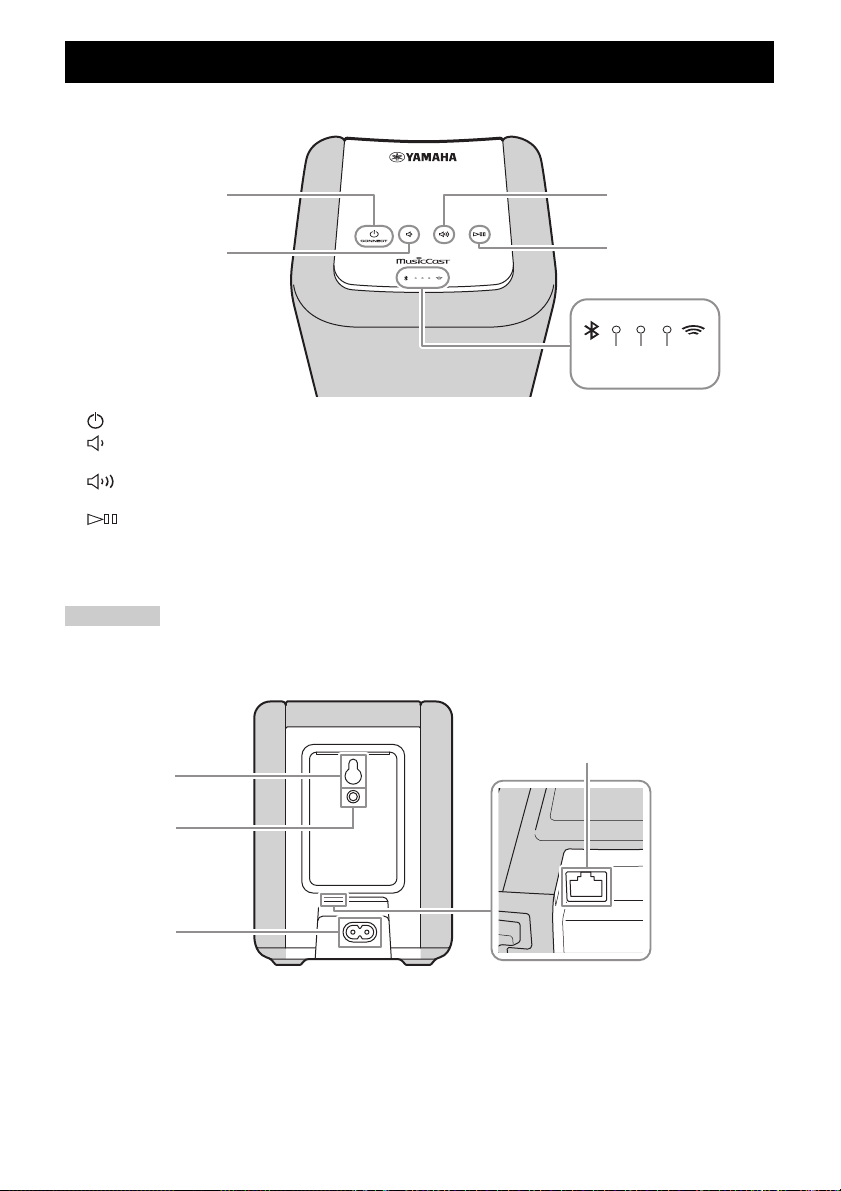
ОБОЗНАЧЕНИЕ КОМПОНЕНТОВ
Примечание
B
D
A
C
■ Верхняя панель
A
B
C
D
EGF
A (питание)/CONNECT (☞ стр.5, 7)
B
Уменьшение уровня громкости.
C
Увеличение уровня громкости.
D
Воспроизведение/пауза.
y
A
, B, C, D — кнопки сенсорного управления. Реагируют на прикосновение пальца.
Если уровень громкости достигает максимального или минимального значения, три этих индикатора
E, F , G) одновременно мигают по два раза.
(
■ Задняя панель
E Индикатор Bluetooth
Светится, когда установлено Bluetooth-
соединение.
F Индикатор питания
Светится, когда аппарат включен.
G Индикатор Wi-Fi
Светится, пока устройство подключено к
беспроводной (Wi-Fi) сети.
A Паз (☞ стр.4)
B Отверстие для настенного кронштейна
C Разъем питания (☞ стр.5)
(кроме моделей для США и Канады)
(☞ стр.5)
Используется для крепления аппарата при
помощи настенного кронштейна.
D Гнездо сетевого кабеля (☞ стр.6)
Используйте сетевой кабель (доступен в
продаже) для подключения к сети.
y
Если аппарат используется с применением
технологии Wi-Fi, подключать к нему сетевой кабель
необязательно.
3
Page 7
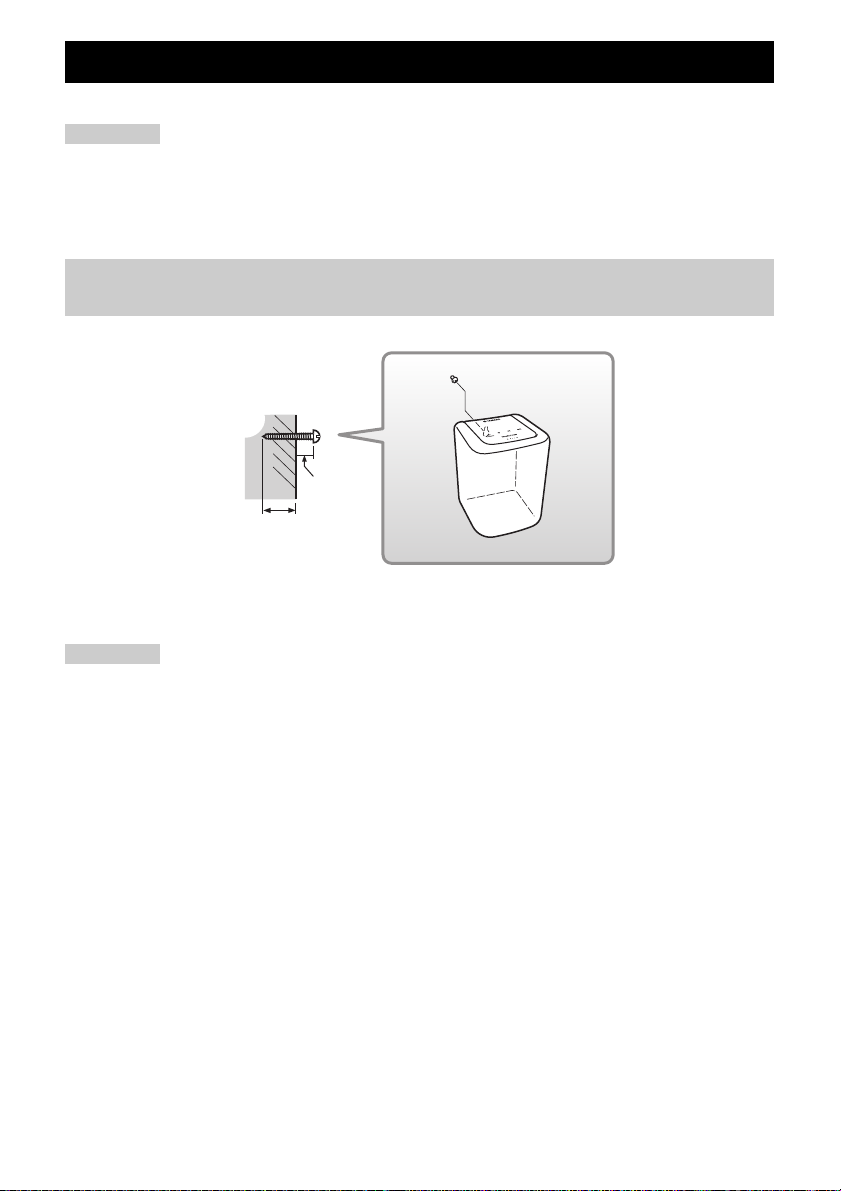
УСТАНОВКА
Примечание
Стена / настенная подставка
Минимум
20 мм
5 мм
WX-010
1,7 кг
Примечание
Вставьте кабель питания в розетку после завершения установки.
• Если аппарат расположен слишком близко к телевизору с ЭЛТ, это может повлиять на цвета изображения
или приести к возникновению гудящего звука. В таком случае аппарат следует размещать не ближе 20 см от
телевизора. При использовании ЖК- и плазменных телевизоров данная проблема не возникает.
• Устанавливайте аппарат на устойчивых поверхностях, соблюдая следующие правила.
– Не размещайте его на стальных или иных металлических поверхностях.
– Не накрывайте тканью или другим материалом.
Монтаж аппарата на стене (кроме моделей для США и Канады)
Ниже показаны способы монтажа аппарата на стене.
B
A
A Вкрутите шуруп (доступен в продаже) в прочную стену или настенную подставку, как показано на рисунке.
Используйте саморежущий шуруп диаметром 3,5–4 мм.
B Повесьте аппарат на стену, продев выступающую часть шурупа в паз на задней стенке.
• Убедитесь, что стержень винта попал в узкую часть паза. В противном случае аппарат может упасть.
• Не устанавливайте аппарат на тонкую фанерную перегородку или на стену, покрытую мягким материалом.
В этом случае шуруп будет плохо держаться в поверхности, и аппарат может упасть. Это может привести к
повредению аппарата или травмированию пользователя.
• Не крепите аппарат к стене с помощью гвоздей, клейкой ленты или неустойчивых конструкций.
Долговременное использование и вибрация могут привести к падению аппарата.
• Чтобы не споткнуться о незакрепленные кабели (например, кабели питания) и избежать несчастных
случаев, закепите кабели на стене.
• При использовании кронштейнов для настенного / потолочного монтажа аппарата применяйте
предохранительны провод (не входит в комплект поставки) между аппаратом и кронштейном для
предотвращения падения аппарата.
• Если вы не знаете, как безопасно установить аппарат, проконсультируйтесь со специалистом по установке
или строительным подрядчиком.
• Чтобы изолировать стену от вибраций, создаваемых звуком, прикрепите виброизолирующие прокладки к
четырем углам задней панели (☞ стр.2).
4
Page 8
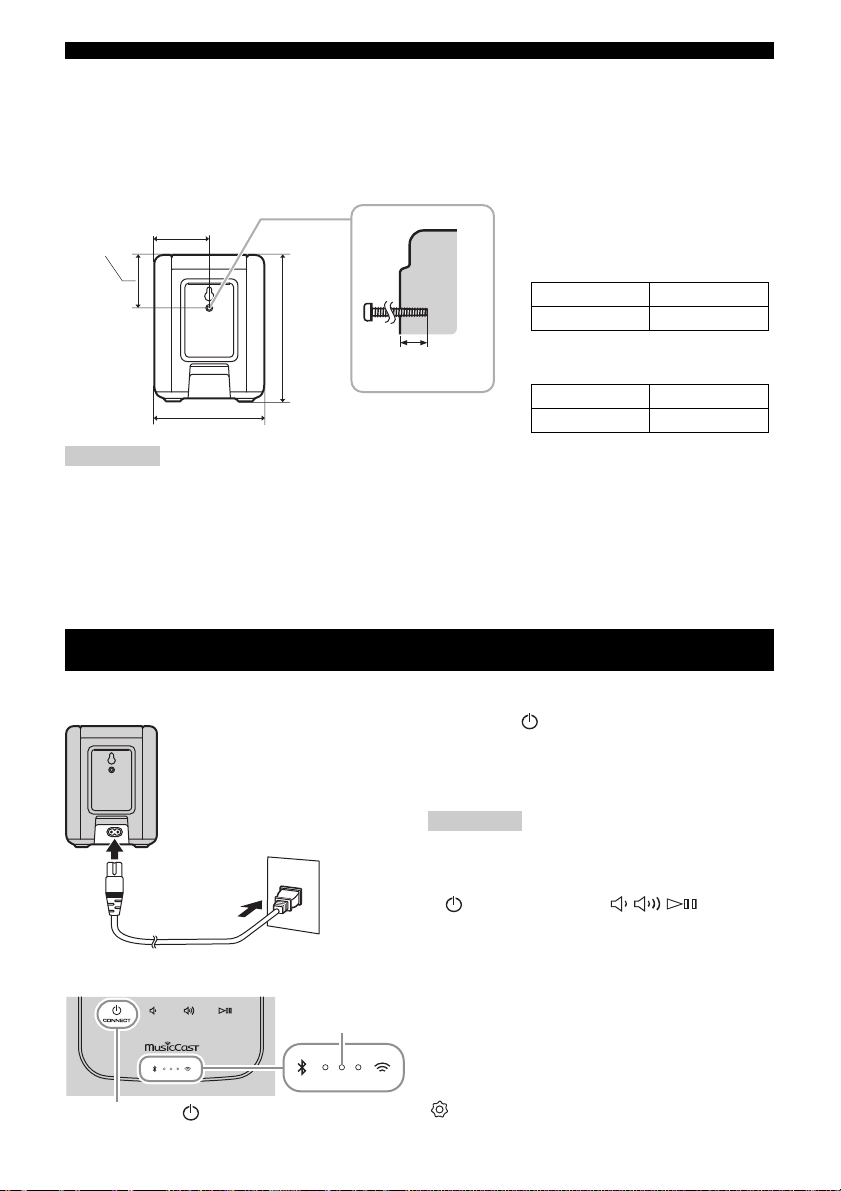
ВКЛЮЧЕНИЕ ПИТАНИЯ
Задняя панель
120 мм
60 мм
58 мм
WX-010
1,7 кг
160 мм
Минимум
5 мм
Технические характеристики
монтажного винта: унифицированная
крупная резьба
UNC 1/4-20
Технические характеристики
винтового отверстия
Диаметр 6,35 мм
Ход винта 20 (на 1 дюйм)
Диаметр 6,35 мм
Глубина 9 мм
WX-010
Примечание
Кабель
питания
Индикатор
питания
Нажмите кнопку (питание)/CONNECT.
Задняя панель
Верхняя панель
Примечание
■ Крепление аппарата к настенному кронштейну
Аппарат можно прикрепить к стене с помощью доступных в продаже настенных кронштейнов. Используйте
для этого отверстие для настенного кронштейна на задней панели аппарата.
y
Используйте настенные кронштейны, совместимые с винтами с унифицированной крупной резьбой, которые
исползуются, например, в штативах для фотокамер.
• Используйте настенные кронштейны, совместимые с данным аппаратом.
• Используйте настенный кронштейн, выдерживающий нагрузку более 4,5 кг.
• Чтобы правильно установить аппарат, следуйте указаниям, приведенным в руководстве пользователя
настенного кронштейна.
• Если неправильно установить аппарат или использовать несовместимый с ним настенный кронштейн,
аппарат моет упасть и травмировать пользователя.
• Проверьте надежность крепления аппарата. Компания Yamaha не несет ответственности за любые
несчастные случаи, произошедшие вследствие неправильного ыбора места или методов установки, или за
дефекты настенного кронштейна. Если вас заботят вопросы безопасности, обратитесь к специалисту по
установке.
ВКЛЮЧЕНИЕ ПИТАНИЯ
A Вставьте кабель питания в розетку и
нажмите (питание)/CONNECT.
Аппарат включится, и засветится индикатор
питания. При повторном нажатии кнопки
аппарат выключится (перейдет в режим
ожидания) и индикатор питания погаснет.
• После включения сетевой вилки в розетку
требуется примерно 10 секунд для настройки
сенсорных кнопок. Во избежание неисправности
сенсорных кнопок не прикасайтесь к ним
( (питание)/CONNECT// / ) и не
запускайте воспроизведение в течение примерно
10 секунд.
y Автоматический переход в режим
ожидания
Аппарат автоматически переходит в режим ожидания,
если в течение 20 минут не воспроизводилась музыка и
не вполнялись какие-либо действия.
Можно изменить настройки автоматического перехода
в режим ожидания в приложении MusicCast
CONTROLLER (☞ стр.7). Нажмите кнопку
(Настройки) на экране выбора комнаты, а затем
измените настройки.
5
Page 9

ПОДКЛЮЧЕНИЕ К СЕТИ
LAN
WAN
Интернет
Модем
Беспроводной
маршрутизатор
Данный аппарат
Планшет
Смартфон
ПК
NAS
(Сетевое устройство
хранения данных)
Сетевой кабель
Сетевой кабель
Проводное или
беспроводное
соединение
Подключите аппарат к сети, как показано на рисунке ниже.
y
• Для получения дополнительной информации о подключении к Интернету см. руководство пользователя по
подклюаемым устройствам.
• Некоторые программы защиты данных, установленные на ПК, или настройки брандмауэра подключаемых
устройств (например, маршрутизатора) могут заблокировать доступ данного аппарата к подключаемым
устройствам или Интернету. В таком случае измените настройки программ безопасности или
подключаемых устройств.
• Если данный аппарат подключается с помощью кабеля к локальной сети, используйте доступный в продаже
сетевой кабель STP (экранированная витая пара) (прямого подключения, категории 5 или выше).
• При использовании приложения MusicCast CONTROLLER убедитесь, что данный аппарат и остальные
подключаемые устройства подключены к одному маршрутизатору (☞ стр.7).
6
Page 10

B
A
C
D
D
,
CD
(питание)/
CONNECT
Индикатор Wi-Fi
Индикатор Bluetooth
Индикатор питания
ДОМАШНЯЯ АУДИОСЕТЬ С MusicCast
MusicCast — это новое беспроводное решение от Yamaha, позволяющее получать доступ к музыкальному
контенту во всех ваших помещениях при помощи различных устройств. Вы можете прослушивать музыку в
любой комнате вашего дома со смартфона, ПК, сетевого хранилища данных или музыкального потокового
сервиса при помощи одного простого в использовании приложения. Для получения дополнительной
информации и ознакомления с линейкой продуктов, совместимых с MusicCast, посетит наш веб-сайт.
http://www.yamaha.com/musiccast/
■ MusicCast CONTROLLER
• Основные функции
– основные операции, например включение,
отключение аппарата и регулировка уровня
громкости
– выбор музыки / воспроизведение / пауза
– воспроизведение музыки на устройствах
– Прослушивание Интернет-радио
– Прослушивание песен, хранящихся на
компьютере и в сетевом хранилище данных
• Системные требования
– Для получения дополнительной информации выполните поиск “MusicCast CONTROLLER” в магазине
App Store или Google Play
• Приложение поддерживает мобильные устройства iPhone/iPad/iPod touch и устройства Android.
Для получения дополнительных сведений см. инструкции для данного приложения в каждом из
магазинов.
– Среда беспроводной сети.
TM
.
Подключение к сети с помощью приложения MusicCast CONTROLLER
■ Мобильные устройства (смартфоны и т. п.)
Чтобы использовать данный аппарат, вам потребуется приложение “MusicCast CONTROLLER”.
Если ваш маршрутизатор поддерживает несколько SSID (сетевых имен), подключите мобильное
устройство к первой точке доступа (“SSID 1” и т. д.).
– Воспроизведение музыки с помощью AirPlay
– Прослушивание музыки с устройства Bluetooth
– Использование эквалайзера
– Использование таймера сна
– Обновление встроенного программного
обеспечения
A Установите приложение MusicCast
CONTROLLER на мобильном устройстве.
B Запустите приложение.
После запуска приложения нажмите
“Настроить”.
y
Если совместимое с MusicCast устройство уже
подключено к сети, нажмите кнопку
(Настройки) на экране выбора комнаты, а
затем добавьте данный аппарат в качестве
нового устройства.
C Включите аппарат.
Засветится индикатор питания.
D Нажмите и удерживайте в течение 5
секунд кнопку (питание)/CONNECT
на панели аппарата.
Индикаторы сети Wi-Fi и Bluetooth быстро
мигают.
Следуйте указаниям по настройке,
отображаемым в приложении.
E Для воспроизведения музыки следуйте
указаниям в приложении MusicCast
CONTROLLER.
7
Page 11

ДОМАШНЯЯ АУДИОСЕТЬ С MusicCast
WX-010
Беспроводной маршрутизатор
Стандартный режим
Режим расширения
WX-010
WX-010
■ Настройка устройств и воспроизведение
Создайте следующую сеть (сеть MusicCast) с помощью приложения MusicCast CONTROLLER.
y
Если вы хотите установить MusicCast-совместимое устройство в месте, которое находится вне зоны действия
маршрутизатора беспроводной сети, подключите к маршрутизатору при помощи сетевого кабеля еще одно
устройство, пддерживающее MusicCast, чтобы расширить зону (режим расширения).
В зависимости от места размещения совместимое с MusicCast устройство может быть неспособно
воспроизвести аудио высокого разрешения. В этом случае подключите устройство напрямую к
маршрутизатору с помощью сетевого кабеля.
8
Page 12

ПОДКЛЮЧЕНИЕ К СЕТИ ПОСРЕДСТВОМ ОБЩЕГО
Примечание
ДОСТУПА К НАСТРОЙКАМ УСТРОЙСТВА iOS
При первом включении аппарата после покупки или его инициализации (☞ стр.16) индикатор Wi-Fi мигает и
аппарат автоматически начинает поиск устройства iOS (например, iPhone). Можно легко настроить
беспроводное подключение, применив настройки сети к устройствам iOS.
Прежде чем продолжить, убедитесь в том, что устройство iOS подключено к беспроводному маршрутизатору
(точке доступа).
Подобная настройка не требуется, если аппарат подключен к сети с помощью приложения “MusicCast
CONTROLLER”.
A Откройте экран настройки Wi-Fi на устройстве iOS и выберите аппарат в разделе “SETUP
A NEW AIRPLAY SPEAKER...”.
• Следуйте указаниям на экране устройства iOS.
• Для использования всех функций аппарата подключите его к сети с помощью приложения “MusicCast
CONTROLLER”. (☞ стр.7)
• Необходимо устройство iOS с системой iOS 7.1 или более поздней версии.
• Сетевые настройки на устройстве iOS невозможно применить к аппарату, чтобы установить беспроводное
подключение, если беспроводной маршрутизатор (точка доступа) использует алгоритм шифрования WEP.
9
Page 13

ПРОСЛУШИВАНИЕ МУЗЫКИ
B
Включить потоковую передачу
мультимедиа...
C
Включить потоковую передачу
мультимедиа
В данном разделе разъясняется только настройка
параметров общего доступа к файлам
мультимедиа. После настройки используйте для
воспроизведения проигрыватель Windows Media
Player на вашем ПК в обычном режиме.
D
WX-010
Разрешено
ПРОСЛУШИВАНИЕ ИНТЕРНЕТ-РАДИО
Можно слушать мировые радиостанции через сеть Интернет. После подключения аппарата к сети
используйте для воспроизведения радио приложение MusicCast CONTROLLER (☞ стр.7).
y
Можно воспользоваться расширенными возможностями устройства vTuner (например, добавить в список
новую станцю), посетив указанный ниже веб-сайт с помощью веб-браузера на вашем ПК.
http://yradio.vtuner.com/
- Прежде чем сохранить Интернет-радиостанцию, прослушайте с помощью данного аппарата любую
Интернет-радистанцию.
- Чтобы создать необходимую учетную запись для регистрации, вам потребуется идентификатор vTuner
данного апарата и ваш адрес электронной почты. Идентификатор vTuner можно узнать в приложении
MusicCast CONTROLLER. (☞ стр.7)
Нажмите кнопку (Настройки) на экране выбора комнаты, а затем просмотрите сведения об аппарате.
ПРОСЛУШИВАНИЕ ПЕСЕН, ХРАНЯЩИХСЯ НА
КОМПЬЮТЕРЕ И В СЕТЕВОМ ХРАНИЛИЩЕ ДАННЫХ
Этот аппарат позволяет воспроизводить такие музыкальные файлы, как MP3, WMA или FLAC (формат
сжатия аудиоданных без потерь), которые хранятся на компьютере (сервере), подключенном к сети или NAS.
Настройка общего доступа к музыкальным файлам
Для воспроизведения музыкальных файлов на компьютере с помощью данного аппарата потребуется
выполнить настройку параметров общего доступа к файлам мультимедиа на самом аппарате и на компьютере
(проигрыватель Windows Media Player 11 или последующих версий). В приведенных ниже инструкциях в
качестве примера используется проигрыватель Windows Media Player 12 в операционной системе Windows 7.
■ Для проигрывателя Windows Media 12
A Запустите проигрыватель Windows Media
Player 12 на ПК.
B Выберите “Поток”, затем “Включить
потоковую передачу мультимедиа”.
Отобразится окно панели управления ПК.
C Нажмите “Включить потоковую передачу
мультимедиа”.
D Выберите “Разрешено” из
раскрывающего списка рядом с именем
“WX-010”.
y
Позиции в списке — это названия устройств
(Room name). Параметр Room name можно
задать в разделе (Настройки) на экране
выбора комнаты. Если параметр Room name не
задан, то значение Room name — “WX-010 ***”.
(*** — это любые три цифры на выбор.)
E Нажмите “OK” для выхода.
y
Для получения подробной информации о
параметрах общего доступа к файлам мультимедиа
см. справку проигрывателя Windows Media Player.
10
Page 14

◆ Для проигрывателя Windows Media Player 11
A Запустите проигрыватель Windows Media Player 11 на ПК.
B Выберите “Библиотека”, затем “Общий доступ к файлам мультимедиа”.
C Поставьте флажок “Открыть общий доступ к моим файлам мультимедиа”, выберите значок
“WX-010” и нажмите “Разрешено”.
y
Позиции в списке — это названия устройств (Room name). Параметр Room name можно задать в
разделе (Настройки) на экране выбора комнаты. Если параметр Room name не задан, то значение
Room name — “WX-010 ***”. (*** — это любые три цифры на выбор.)
D Нажмите “OK” для выхода.
◆ Сетевое хранилище данных или ПК с установленным другим серверным ПО DLNA
Настройте параметры общего доступа к файлам мультимедиа в соответствии с руководством по
эксплуатации усройства или ПО.
A
B
iPhone
iTunes
(пример)
iPhone iOS9
(пример)
iTunes
(пример)
iPhone iOS9
(пример)
Параметр Room name устройства
отображается там, где на рисунке
выше расположена строка “-------”.
ВОСПРОИЗВЕДЕНИЕ МУЗЫКИ С ПОМОЩЬЮ AirPlay
ВОСПРОИЗВЕДЕНИЕ МУЗЫКИ С ПОМОЩЬЮ AirPlay
Воспроизведение различного поддерживаемого содержимого с высококачественным звуком с
AirPlay.
Функция AirPlay позволяет воспроизводить музыку с iTunes/iPhone на аппарате по беспроводной связи через
сеть.
Воспроизведение музыкального содержимого iTunes/iPhone
Для воспроизведения музыкального содержимого iTunes/iPhone на аппарате выполните описанные ниже
действия.
A Включите аппарат и запустите iTunes на
ПК или откройте экран воспроизведения
на iPhone.
Если iTunes/iPhone распознает аппарат,
появится значок AirPlay ( ).
B На iTunes/iPhone нажмите на значок
AirPlay и выберите аппарат (параметр
Room name аппарата) в качестве
устройства для восроизведения
аудиосодержимого.
C Выберите композицию и запустите
воспроизведение.
Источник автоматически переключится на
“AirPlay” и начнется воспроизведение (за
исключением экономичного режма ожидания).
Очистка AirPlay
Нажмите на экране iTunes/iPhone и выберите в списке динамиков устройство, отличное от WX-010. Либо
измените источник на отличный от AirPlay с помощью приложения “MusicCast CONTROLLER”.
11
Page 15

ПРОСЛУШИВАНИЕ МУЗЫКИ С УСТРОЙСТВА
(питание)/CONNECT
Индикатор питания
-------
4
Параметр Room name устройства отображается
там, где на рисунке выше расположена строка
“-------”.
Убедитесь, что процесс сопряжения на
подключаемом устройстве завершен. Если не
удалось выполнить сопряжение, начните заново с
шага B. Подробные сведения см. в руководстве
пользователя подключаемого устройства.
Примечание
Bluetooth
Данный аппарат поддерживает технологию Bluetooth. Наслаждайтесь беспроводным
прослушиванием музыки с устройства Bluetooth (смартфона, цифрового аудиоплеера и т. п.).
Для этого ознакомьтесь с руководством пользователя устройства Bluetooth.
• Установите аппарат в одном помещении с устройством, с которым будет выполняться обмен
сигналами (смартфон, цифровой аудиоплеер с поддержкой профиля (Bluetooth A2DP и т. п.),
на расстоянии до 10 м в пределах прямой видимости.
• Убедитесь в отсутствии преград между данным аппаратом и подключенным устройством
Bluetooth.
Сопряжение аппарата с устройством Bluetooth
■ Сопряжение (регистрация)
A
Включите аппарат.
A
A
Засветится индикатор питания.
B Включите Bluetooth на подключаемом
устройстве (мобильном устройстве).
C Выполните сопряжение по Bluetooth на
подключаемом устройстве.
Подробные сведения см. в руководстве
пользователя подключенного устройства.
D Выберите в списке Bluetooth-соединений в
подключаемом устройстве данный
аппарат (Пункт Room name данного
раздела ☞ стр.10).
y
• После включения аппарата процедуру сопряжения
следует выполнить в течение 5 минут.
• При появлении соответствующего запроса на ввод
пароля введите цифры “0000”.
Подключение сопряженного устройства по Bluetooth
■ Установка соединения с подключенного устройства
A В настройках Bluetooth подключаемого устройства включите Bluetooth.
B Выберите в списке Bluetooth-соединений в подключаемом устройстве данный аппарат
(Пункт Room name данного раздела ☞ стр.10).
Будет установлено соединение Bluetooth, и загорится индикатор Bluetooth.
Разрыв соединения Bluetooth
Если во время использования соединения Bluetooth выполняется любое из перечисленных
действий, соединение Bluetooth будет разорвано.
• Нажатие кнопки (питание)/CONNECT для перехода в режим ожидания.
• Нажатие и удержание кнопки в течение 3 секунд.
• Разрыв соединения Bluetooth с подключаемого устройства.
12
Page 16

B
C
D
WX-010
Динамики/наушники
Bluetooth
Нажмите
Нажмите
Примечание
ПРОСЛУШИВАНИЕ МУЗЫКИ С УСТРОЙСТВА Bluetooth
Прослушивание музыки через беспроводные наушники
Можно слушать воспроизводимое на данном аппарате аудиосодержимое через совместимые с Bluetooth
беспроводные наушники. Аудиосигнал будет передаваться на беспроводные наушники с помощью
приложения “MusicCast CONTROLLER”
, установленнго на вашем мобильном устройстве.
A
Настройте соединение
устройстве
Bluetooth
Bluetooth
(беспроводных
наушниках и т.п.) на режим ожидания.
B Нажмите на экране воспроизведения
в приложении “MusicCast CONTROLLER”.
C Нажмите “Передача по Bluetooth ”.
D Выберите устройство Bluetooth
(беспроводные наушники и т.п.).
Когда соединение установлено, загорится
индикатор Bluetooth (☞ стр.3).
E Нажмите “Готово”.
Звук воспроизводится принимающим
устройством Bluetooth (беспроводными
наушниками и т.п.).
• Используйте устройства Bluetooth, совместимые с
профилем A2DP.
• Аудиосигнал с AirPlay или устройства Bluetooth
невозможно передать на другое устройство
Bluetooth или воспроизвести с его помощью.
y
• Воспроизводимый звук также выводится аппаратом.
• На экранах приложения “MusicCast
CONTROLLER”, показанных в данном
руководстве, изображен iPhone.
• Подробные сведения об использовании устройства
Bluetooth см. в соответствующем руководстве
пользователя.
на
13
Page 17

WX-010
Левый
динамик
WX-010
Правый
динамик
Примечание
Левый динамик
Правый динамик
Справа налево
Слева направо
От центра в обе стороны
Примечание
СТЕРЕОПАРА
Можно использовать два устройства WX-010 для воспроизведения стереозвука,
настроив каждый динамик как правый или левый.
Настройте левый и правый динамики отдельно, выполнив описанные ниже действия.
• Для использования функции
“Стереопара” необходимо два
устройства WX-010.
• Функция “Стереопара” доступна только
при включенном режиме “Сеть режим
ожидания” на аппарате (
Настройка/Воспроизведение музыки
A Подключите каждое устройство WX-010 к одной сети с помощью специального
приложения “MusicCast CONTROLLER”.
Если устройство WX-010 соединено с другим аппаратом MusicCast, сначала отключите это соединение с
помощью специального приложения “MusicCast CONTROLLER”.
B Нажмите кнопку (питание)/CONNECT на каждом аппарате, чтобы перевести их в
режим ожидания.
C Нажмите и удерживайте одновременно в течение 3 секунд следующие кнопки, чтобы
настроить левый и правый динмики.
1 Для настройки левого динамика: и
Индикаторы загораются справа налево
несколько раз (см. раздел в таблице), и
аппарат переходит в режим ожидания
сопряжения.
Для настройки правого динамика: и
2
Индикаторы загораются слева направо
несколько раз (см. раздел в таблице), и
начинается сопряжение аппаратов.
Показание индикатора при
использовании функции
“Стереопара”
Состояние
функции
“Стереопара”
Запуск
сопряжения/
Проверка
левого и
правого
динамика
Показание индикатора
☞
стр.16).
Когда сопряжение завершено, индикаторы загораются от центра в обе стороны (см. раздел в таблице),
и все индикаторы возвращаются в нормальное состояние.
D Для воспроизведения используйте специальное приложение “MusicCast CONTROLLER”.
y
• Проверить, какой динамик является левым, а какой правым, можно с помощью специального приложения
“MusicCast CONTROLLER” (индикаторы загораются по схеме
• В режиме “Стереопара” можно использовать один динамик для одновременного отключения обоих
динамиков или нстройки звука на обоих динамиках.
• Если в течение пяти минут аппарат не может найти второй динамик для подключения, режим ожидания
сопряжения автоматически отключается.
• В режиме “Стереопара” невозможно настроить другие параметры кроме “Инициализация аппарата.” (☞ стр.16).
Настройки режима “Стереопара” сохраняются даже при переходе динамиков в режим ожидания или
отключении и повторном включении кабеля питания.
Сопряжение
завершено
или по схеме , указанной в таблице).
14
Page 18

СТЕРЕОПАРА
С обеих сторон к центру
Показание индикатора
Примечание
Отключение режима “Стереопара”
A Нажмите кнопку (питание)/CONNECT, чтобы перевести левый и правый динамики в
режим ожидания.
B Нажмите и удерживайте одновременно в течение 3 секунд кнопки (или ) и на
любом из динамиков.
Индикаторы загораются с обеих сторон к центру и режим “Стереопара” отключается.
• Режим “Стереопара” можно отключить только в режим ожидания.
• При отключении режима “Стереопара” с помощью одного из двух динамиков на втором динамике он будет
отключен автоматически.
• Если один из двух динамиков отключен от сети при выполнении отключения режима “Стереопара” ,
данный режим необходимо отключить на каждом динамике.
15
Page 19

ОБНОВЛЕНИЕ ВСТРОЕННОГО ПРОГРАММНОГО
Мигает слева направо по порядку
Показание индикатора
Примечание
Обновить встроенное программное обеспечение можно только при наличии подключения к Интернету (☞ стр.6).
Чтобы выполнить обновление, следуйте указаниям в приложении MusicCast CONTROLLER.
При обновлении встроенного программного обеспечения индикаторы мигают слева направо по порядку в
соответствии с процессом выполнения обновления.
Обновление завершено: Все индикаторы горят, аппарат автоматически переходит в режим ожидания.
Сбой обновления: Bсе индикаторы мигают. Отключите кабель питания от розетки перемеренного
• Не управляйте аппаратом и не отключайте кабель питания и сетевой кабель во время обновления
встроенного пограммного обеспечения.
• Не отключайте аппарат (не переводите его в режим ожидания) во время обновления встроенного
программного обеспечения.
y
• Сообщение об обновлении встроенного программного обеспечения отобразится в приложении.
• Если скорость Интернета недостаточно высокая или если аппарат подключен к беспроводной сети через
адапте беспроводной сети, то, в зависимости от состояния беспроводного подключения, обновление по сети
может быть невозможно.
Для перевода аппарата в режим настройки параметров, в котором можно изменять приведенные ниже
настройки, переведите аппарат в режим ожидания, а затем нажмите и удерживайте и в течение 5
секунд. *1
Элементы Операции
Инициализация аппарата.
Включение / отключение
режима “Сеть режим
ожидания”.
Отключение Wi-Fi.
Включение/отключение
Bluetooth.
*1: Если вы в течение 10 секунд не нажмете ни одну из кнопок, аппарат отменит режим настройки параметров.
*2: Режим “Сеть режим ожидания” — это режим ожидания, который позволяет аппарату подключаться к сети
y
Если отключить режим “Сеть режим ожидания”, аппарат переходит в режим ожидания, в котором
индикаторы и фукции/Bluetooth отключены и потребление энергии в режиме ожидания поддерживается на
минимальном уровне.
Когда аппарат находится в режиме “Сеть режим ожидания”, его невозможно запустить с помощью
приложения MusicCast CONTROLLER или настроить параметры стереопары. Выполните эти операции
после включения аппарата нажатием кнопки (питание)/CONNECT.
*2
путем управления другим устройством.
Экономичный режим ожидания
ОБЕСПЕЧЕНИЯ
тока и подключите снова через 30 секунд или более, затем нова обновите
встроенное ПО.
НАСТРОЙКИ ПАРАМЕТРОВ
Нажмите и удерживайте кнопку (питание)/CONNECT в течение 3 секунд (☞ стр.3).
Во время инициализации три индикатора мигают в течение примерно 20 секунд.
Нажмите и удерживайте кнопку в течение 3 секунд. Режим “Сеть режим ожидания”
будет отключен. Чтобы включить ее, выполните ту же самую операцию.
Включение: индикатор питания мигает дважды и продолжает светиться.
Отключение: индикатор питания мигает дважды и гаснет.
Нажмите и удерживайте кнопку в течение 3 секунд. Функция Wi-Fi будет отключена.
Индикатор Wi-Fi мигает дважды и гаснет.
Для включения функции Wi-Fi следуйте инструкциям в разделе “Подключение к сети“
(☞ стр.6) и повторно подключите аппарат к сети.
Нажмите и удерживайте кнопку в течение 3 секунд. Функция Bluetooth будет
отключена. Чтобы включить ее, выполните ту же самую операцию.
Включение: индикатор Bluetooth мигает дважды и продолжает светиться.
Отключение: индикатор Bluetooth мигает дважды и гаснет.
16
Page 20

ДОПОЛНИТЕЛЬНАЯ ИНФОРМАЦИЯ
■ DLNA
Какие типы серверов можно
использовать для просмотра или
воспроизведения музыкальных файлов
при помощи тхнологии DLNA?
Используйте DLNA-совместимый сервер, например,
одно из указанных ниже устройств.
ПК, совместимый с проигрывателем Windows
Media Player 12 или Windows Media Player 11
Чтобы просматривать папки (каталоги) на ПК с
данного аппарата, необходимо изменить параметры
общего доступа к файлам мультимедиа в
проигрывателе Windows Media Player 12 или Windows
Media Player 11, чтобы обеспечить доступ к этим
папка с данного аппарата. Подробные сведения о
проигрывателе Windows Media Player можно найти на
сайте корпорации Microsoft.
■ iTunes
Можно ли воспроизводить музыку с
библиотеке iTunes на WX-010?
Используйте функцию AirPlay (☞ стр.11).
ТОВАРНЫЕ ЗНАКИ
MusicCast является товарным знаком или
зарегистрированным товарным знаком корпорации
Ya m ah a .
■ Интернет-радио
Можно ли добавлять в этот список другие
интернет-радиостанции?
На веб-сайте “vTuner Internet Radio” можно вручную
добавлять Интернет-радиостанции, отсутствующие в
списке.
Чтобы использовать эту функцию, перейдите по
следующему URL-адресу для создания новой учетной
записи.
http://yradio.vtuner.com/
Чтобы создать необходимую учетную запись для
регистрации, вам потребуется идентификатор vTuner
данного аппаата и ваш адрес электронной почты
(☞ стр.10).
Можно ли удалять из этого списка
интернет-радиостанции, которые я не
слушаю?
Невозможно удалить сам список vTuner.
Можно удалить добавленные радиостанции, посетив вебсайт vTuner Internet Radio.
Android™ Google Play™
Android и Google Play являются товарными знаками
Google Inc.
Текстовый знак и логотипы Bluetooth
зарегистрированными товарными знаками компании
Bluetooth SIG, Inc. и должны использоваться согласно
лицензии Yamaha Corporation.
®
являются
Пакет протоколов Bluetooth (Blue SDK)
Авторское право OpenSynergy GmbH, 1999-2014
Все права защищены. Все неопубликованные права
защищены.
DLNA™ и DLNA CERTIFIED™ являются товарными
знаками или зарегистрированными товарными знаками
Digital Living Network Alliance. Все права защищены.
Несанкционированное использование строго запрещено.
Windows™
Windows является зарегистрированным товарным
знаком компании Microsoft Corporation в США и других
странах.
Internet Explorer, Windows Media Audio и Windows Media
Player являются товарными знаками или
зарегистрированными товарными знаками компании
Microsoft Corporation в США и других странах.
Логотип Wi-Fi CERTIFIED является сертификационным
знаком компании Wi-Fi Alliance.
Пояснения в отношении GPL
В некоторых разделах данного продукта
используется открытое программное
обеспечение GPL/LGPL. Вы имеете право
только на получение, копирование, изменение
и перераспределение данного открытого
исходного кода. Информация об открытом
программном обеспечении GPL/LGPL,
способах его получения и лицензии GPL/LGPL
представлена на сайте Yamaha Corporation
(http://download.yamaha.com/sourcecodes/musiccast/).
AirPlay, iPad, iPhone, iPod и iPod touch являются
товарными знаками Apple Inc. в США и других странах.
iPad Air и iPad mini являются товарными знаками Apple
Inc.
App Store является знаком обслуживания Apple Inc.
17
Page 21

УСТРАНЕНИЕ НЕИСПРАВНОСТЕЙ
Если аппарат функционирует неправильно, см. приведенную ниже таблицу. В случае если вы
столкнулись с неисправностью, которая не указана в таблице, или вы не смогли исправить ее,
ледуя инструкциям таблицы, отключите данный аппарат, отсоедините кабель питания и
обратитесь к ближайшем официальному дилеру или в сервисный центр Yamaha.
Общие
Возможная неисправность Вероятная причина Решение
Аппарат не включается или не
реагирует на нажатие
сенсорных кнопок.
Аппарат выключается сразу
же после включения.
Аппарат работает
ненадлежащим образом.
Данным аппаратом
невозможно управлять.
Отсутствует звук. Не был выбран соответствующий
Слышатся шумовые помехи от
цифрового или высокочастотного
оборудования.
Ваш палец касался сенсорной кнопки на
верхней панели во время запуска аппарата
(аппарат настраивает чувстительность
сенсорных кнопок в процессе запуска в
течение примерно 10 секунд после
включения кабеля питани в розетку).
Кабель питания подключен неверно. Подключите кабель питания
Завис внутренний микрокомпьютер из-за
воздействия сильного электрического
напряжения от внешних источниов
(например, молнии или сильного
статического электричества) или из-за
падения напряжения электропитания.
источник.
Звук находится на минимальном уровне
громкости или приглушен.
Данный аппарат слишком близко
расположен к цифровому или
высокочастотному оборудованию.
Пока аппарат находится в процессе запуска,
подождите и избегайте касания сенсорных
кнопок, пока процесс запуска не будет
завершен. Нажмите кнопку (питание)/
CONNECT после завершения запуска
аппарата (☞ стр.3).
соответствующим образом.
Отключите кабель питания от розетки
переменного тока и подключите снова через
30 секунд или более.
Выберите музыкальный источник, который
вы ходите воспроизвести, при помощи
приложения MusicCast CONTROLLER
(☞ стр.7).
Увеличьте уровень громкости.
Передвиньте аппарат подальше от такого
оборудования.
MusicCast
Возможная неисправность Вероятная причина Решение
Невозможно задать настройки
соединения в приложении
MusicCast CONTROLLER.
Мобильное устройство не подключено к
беспроводному маршрутизатору в вашем
доме.
Аппарат выключен. Включите аппарат.
Подключите мобильное устройство к
беспроводному маршрутизатору и запустите
приложение MusicCast CONTROLLER.
Отключите передачу данных по сотовой сети.
Сеть
Возможная неисправность Вероятная причина Решение
Данный аппарат не
обнаруживается при помощи
приложения MusicCast
CONTROLLER на вашем
мобильном устройстве.
Аппарат и мобильные устройства
находятся в разных сетях.
Ваше мобильное устройство подключено
к второстепенному SSID маршрутизатора,
поддерживающему несколько SSID.
Между подключаемыми устройствами
подключено несколько маршрутизаторов
(двойной маршрутизатор).
Проверьте соединения сети и настройки
маршрутизатора, чтобы аппарат и мобильное
устройство были подключеы к одной сети.
При подключении мобильного устройства к
второстепенному SSID доступ к устройству,
подключенному к основном SSID или к LAN,
ограничен (имеется только доступ к сети
Интернет). Подключите мобильное
устройство к основному SSID.
Временно отключите соединение с сетью
Интернет, проверьте локальную сеть и
подключите подключаемое устроство,
которое необходимо использовать с данным
маршрутизатором.
18
Page 22

УСТРАНЕНИЕ НЕИСПРАВНОСТЕЙ
Возможная неисправность Вероятная причина Решение
Не работает функция сети. Параметры сети (IP-адрес) не получены
Воспроизведение
остановилось (невозможно
непрерывно воспроизвести
песни).
Данный ПК не обнаруживается
с помощью приложения
MusicCast CONTROLLER на
вашем мобильном устройстве.
Не воспроизводится Интернетрадио.
Сбой обновления
микропрограммного
обеспечения через сеть.
Аппарат не может
подключиться к Интернету
через беспроводной
маршрутизатор (точку
доступа).
Беспроводная сеть не
обнаруживается с помощью
приложения MusicCast
CONTROLLER на вашем
мобильном устройстве.
iPhone не распознает аппарат
при использовании AirPlay.
надлежащим образом.
Выполняется запуск аппарата. (Аппарат
переходит в рабочее состояние примерно
через 10 секунд после подключения
кабеля питания к розетке).
На сервере находятся файлы в
неподдерживаемых форматах.
Неверная настройка совместного
использования носителей.
Некоторые программы защиты данных,
установленные на ПК, блокируют доступ
аппарата к ПК.
Аппарат и ПК не находятся в одной сети. Проверьте соединения сети и настройки
Ваш ПК подключен к второстепенному
SSID маршрутизатора, поддерживающему
несколько SSID.
Между подключаемыми устройствами
подключено несколько маршрутизаторов
(двойной маршрутизатор).
Выбранная Интернет-радиостанция в
текущий момент недоступна.
Выбранная интернет-радиостанция в
текущий момент вещает тишину.
Доступ к сети ограничен настройками
брандмауэров подключаемых устройств
(например, настройками маршрутизатора
и т. п.).
Нестабильное соединение сети. Повторите попытку обновления позже.
Беспроводной маршрутизатор (точка
доступа) выключен.
Аппарат и беспроводной маршрутизатор
(точка доступа) расположены слишком
далеко друг от друга.
Между аппаратом и беспроводным
маршрутизатором (точкой доступа)
существует преграда.
Расположенные поблизости
микроволновые печи или другие
беспроводные устройства могут мешать
передаче даных по беспроводной сети.
Доступ к сети ограничен настройками
брандмауэра беспроводного
маршрутизатора (точки доступа).
Аппарат подключен к маршрутизатору с
несколькими SSID.
Включите в маршрутизаторе функцию
DHCP-сервера.
Используйте функцию сети после завершения
запуска аппарата.
Удалите файлы (включая файлы
изображения или скрытые файлы), которые
не поддерживаются аппаратом, из папки
воспроизведения.
Настройте параметры совместного
использования и выберите данный аппарат в
качестве устройства, которому редоставляется
доступ к совместному использованию
музыкального содержимого (☞ стр.10).
Проверьте настройки программ защиты
данных, установленных на ПК.
маршрутизатора, чтобы аппарат и ПК были
подключены к одной сети.
При подключении ПК к второстепенному
SSID доступ к устройству, подключенному к
основному SSID или к LAN, ограничн (имеется
только доступ к сети Интернет). Подключите
ПК к основному SSID.
Временно отключите соединение с сетью
Интернет, проверьте локальную сеть и
подключите подключаемые устроства,
которые необходимо использовать с данным
маршрутизатором.
Возможно, возникли проблемы на
радиопередающей станции, либо вещание
было прекращено. Попробуйте включить эту
станцию позже или выберите другую станцию.
Некоторые Интернет-радиостанции вещают
тишину в течение определенных периодов в
течение дня. Попробуйте включить эту
станцию позже или выберите другую станцию.
Проверьте настройки брандмауэров
подключаемых устройств. Воспроизведение
интернет-радио возможно только в том
случае, если данные проходят через порт,
назначенный каждой радиостанцией. Номер
порта изменяется в зависимости от
радиостанции.
Включите беспроводной маршрутизатор.
Разместите аппарат и беспроводной
маршрутизатор (точку доступа) ближе друг к
другу (☞ стр.6).
Переместите аппарат и беспроводной
маршрутизатор (точку доступа) в место, где
между ними нет преград (☞ стр.6).
Выключите эти устройства.
Проверьте настройки брандмауэра
беспроводного маршрутизатора (точки
доступа).
Доступ к аппарату может быть ограничен
функцией разделения сетей или
маршрутизатором. Подключите iPhone к
SSID, который имеет доступ к аппарату.
19
Page 23

УСТРАНЕНИЕ НЕИСПРАВНОСТЕЙ
Bluetooth
Возможная неисправность Вероятная причина Решение
Невозможно выполнить
сопряжение аппарата с
подключенным устройством.
Невозможно установить
соединение. Bluetooth.
Звук не воспроизводится или
воспроизводится с перебоями.
Подключенное устройство не
поддерживает протокол A2DP.
Ключ доступа устройств, например,
адаптера Bluetooth, которые вы хотите
сопрячь с данным аппаратом, имеет
значение, отличное от “0000”.
Этот аппарат и подключенное устройство
находятся слишком далеко друг от друга.
Поблизости расположен источник
(микроволновая печь, беспроводная
локальная сеть и т. д.), который излучает
сигналы на частоте 2,4 ГГц.
Аппарат находится в режиме ожидания. Включите аппарат и выполните сопряжение
Подключено другое устройство Bluetooth. Разорвите текущее соединение Bluetooth и
Функция Bluetooth на аппарате
выключена.
Данный аппарат отсутствует в списке
соединений Bluetooth подключаемого
устройства.
Аппарат находится в экономном режиме
ожидания.
Подключено другое устройство Bluetooth. Разорвите текущее соединение Bluetooth,
Функция Bluetooth на устройстве
выключена.
Информация о сопряжении удалена. Удалите всю историю сопряжения с
Разорвано соединение Bluetooth данного
аппарата с подключаемым устройством.
Этот аппарат и подключенное устройство
находятся слишком далеко друг от друга.
Поблизости расположен источник
(микроволновая печь, беспроводная
локальная сеть и т. д.), который излучает
сигналы на частоте 2,4 ГГц.
Функция Bluetooth отключена на
подключаемом устройстве.
На подключаемом устройстве не
настроена передача звуковых сигналов на
данный аппарат через Bluetooth.
Параметр сопряжения подключаемого
устройства указывает на другой аппарат.
На подключаемом устройстве установлен
минимальный уровень громкости.
Подключаемое устройство подключено к
более чем двум устройствам Bluetooth, а
данный аппарат (WX-010) не выбран в
качестве устройства воспроизведения.
Выполните сопряжение с устройством,
поддерживающим протокол A2DP.
Используйте подключенное устройство с
ключом доступа “0000”.
Поднесите подключенное устройство ближе к
аппарату.
Расположите устройство вдали от таких
приборов.
(☞ стр.12).
выполните сопряжение с новым устройством.
Включите функцию Bluetooth на аппарате
(☞ стр.16).
Выполните повторно операцию сопряжения
(☞ стр.12).
Включите аппарат, затем установите
Bluetooth-соединение (☞ стр.12).
затем повторно установите соединение
Bluetooth с этим устройством.
Включите функцию Bluetooth на устройстве.
аппаратом WX-010 на устройстве Bluetooth,
затем выполните сопряжение с WX-010 еще
раз (☞ стр.12).
Выполните операции по установлению
соединения Bluetooth еще раз (☞ стр.12).
Поднесите подключенное устройство ближе к
аппарату.
Расположите устройство вдали от таких
приборов.
Включите функцию Bluetooth на
подключаемом устройстве.
Проверьте правильность настройки функции
Bluetooth на подключаемом устройстве.
Настройте подключаемое устройство для
сопряжения с аппаратом.
Увеличьте уровень громкости.
Выберите на подключаемом устройстве в
качестве устройства воспроизведения этот
аппарат.
20
Page 24

ПОДДЕРЖИВАЕМЫЕ УСТРОЙСТВА / ФОРМАТЫ
МЕДИАФАЙЛОВ
■ Формат файлов
Данный аппарат поддерживает следующие форматы.
Файл
WAV
(только формат PCM)
MP3 32/44,1/48 — до 320 кбит/с 2 —
WMA 32/44,1/48 — до 320 кбит/с 2 —
MPEG-4 AAC 32/44,1/48 — до 320 кбит/с 2 —
FLAC 32/44,1/48/88,2/96/
ALAC 32/44,1/48/88,2/96 16/24 — 2 ✔
AIFF 32/44,1/48/88,2/96/
• Для воспроизведения файлов FLAC необходимо установить на ПК серверное ПО, поддерживающее
совместное испольование FLAC-файлов через DLNA, или использовать сетевое хранилище данных,
поддерживающее файлы FLAC.
• Содержимое управления цифровыми правами (DRM) не удастся воспроизвести.
Частота
дискретизации
(кГц)
32/44,1/48/88,2/96/
176,4/192
176,4/192
176,4/192
Разрядность
квантования
(бит)
16/24 — 2 ✔
16/24 — 2 ✔
16/24 — 2 ✔
■ ПК
Персональный компьютер, на котором установлено указанное ниже программное обеспечение.
• Windows Media Player 11/Windows Media Player 12
■ Сетевое хранилище данных
Сетевое хранилище данных, совместимое с DLNA (версия 1.5).
■ Функция AirPlay
Поддержка iOS 7 или более поздней версии для настройки с помощью инструмента Wireless Accessory
Configuration.
Функция AirPlay работает с устройствами iPhone, iPad и iPod touch с iOS 4.3.3 или более поздней версии, Mac с
OS X Mountain Lion или более поздней версии и ПК с iTunes 10.2.2 или более поздней версии.
(по данным на июль 2016 года)
Скорость
передачи
данных
(битрейт)
Число
каналов
Воспроизведение
без пауз
Bluetooth
Bluetooth является технологией беспроводной связи,
использующей полосу частот 2,4 ГГц, которая может
использоваться без лицензия.
Управление подключениями Bluetooth
• Частота 2,4 ГГц, используемая совместимыми с
Bluetooth устройствами, поддерживается многими
видами оборудования. Хотя устройства Bluetooth
поддерживают технологию подавления
воздействия других компонентов, которые
работают на той же радиочастте, воздействие
подобных компонентов может снизить скорость
обмена данными, сократить допустимое
расстояние или помешать обмену данными.
• Скорость передачи сигнала и расстояние, на
котором передача возможна, зависят от
расстояния между соответтвующими
устройствами, наличия препятствий, условий
передачи и приема радиоволн, а также от типа
оборудовния.
• Компания Yamaha не гарантирует возможность
подключения изделия к любому устройству
Bluetooth.
21
Page 25

ТЕХНИЧЕСКИЕ ХАРАКТЕРИСТИКИ
■ ПРОИГРЫВАТЕЛЬ
Сеть
Интерфейс Ethernet ........................ 100Base-TX/10Base-T
Интернет-радио...................... Поддержка сервиса vTuner
Функция клиента ПК
................ Поддержка DLNA версии 1.5 (функция DMR)
Поддерживаемый формат файлов
......................................WAV, FLAC, AIFF (192 кГц/24 бит)
.............................................................ALAC (96 кГц/24 бит)
................................. MP3, WMA, MPEG-4 AAC (48 кГц/-)
AirPlay ..........................поддерживается функция AirPlay
Wi-Fi
Стандарты беспроводной локальной сети
..................................................................... IEEE 802.11 b/g/n
Радиочастота............................................................... 2,4 ГГц
Доступный метод защиты
........ WEP, WPA2-PSK (AES), комбинированный режим
■ Bluetooth
Версия Bluetooth ........................................Версия 2.1+EDR
Поддерживаемые протоколы ....................A2DP, AVRCP
Совместимый кодек
.............................................................Приемник: SBC, AAC
......................................................................... Источник: SBC
Режим работы............................. Приемник или источник
Беспроводной выход ............................... Bluetooth класс 2
Максимальное расстояние между устройствами
.................................................................... 10 м (без преград)
■ ОБЩИЙ РАЗДЕЛ
Напряжение питания/Частота
(модель для США) ............................................ 120 В, 60 Гц
(другие модели) .......................... от 100 до 240 В, 50/60 Гц
Потребляемая мощность............................................... 8 Вт
Потребляемая мощность в режиме ожидания
Режим “Сеть режим ожидания” отключен/режим
ожидания Bluetooth отключен................................... 0,2 Вт
Режим “Сеть режим ожидания” включен/режим
ожидания Bluetooth отключен
.............................................................. a) Проводная: 1,8 Вт
............................................b) Беспроводная (Wi-Fi): 2,0 Вт
Режим “Сеть режим ожидания” включен/режим
ожидания Bluetooth включен
............................................................... a) Проводная: 1,8 Вт
............................................b) Беспроводная (Wi-Fi): 2,0 Вт
Вес .................................................................................... 1,7 кг
Габариты (Ш × В × Г)................120 мм × 160 мм × 130 мм
Содержимое данного руководства применяется к
последним техническим характеристикам по состоянию
на дату публикации.
Для получения последней версии руководства посетите
веб-сайт компании Yamaha и загрузите соответствующий
фал.
22
Page 26

Published 07/2017 KS-B0
Manual Development Group
© 2016 Yamaha Corporation
AV17-0 061
